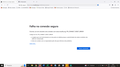Falha na conexão segura
O Firefox não conecta nem um site, nem mesmo a sua página de introdução. Aparece a seguinte mensagem ao tentar conectar qualquer site: Ocorreu um erro durante uma conexão com www.mozilla.org. PR_CONNECT_RESET_ERROR Código do erro: PR_CONNECT_RESET_ERROR O relógio do sistema está correto, data e hora estão atualizados. Não consigo identificar qual é o problema. Em outros navegadores, como Google Chrome (que estou usando no momento para enviar esta mensagem), os sites abrem normalmente.
Opaite Mbohovái (1)
Olá,
Execute o Firefox em Modo Seguro para verificar se o problema continua. O Modo Segurança do Firefox é um modo de solução de problemas que desliga temporariamente a aceleração de hardware, redefine algumas configurações, e desativa os complementos (extensões e temas).
Se o Firefox estiver aberto, você pode reiniciar o Firefox no modo de segurança através do menu Ajuda:
- Clique no menu
 , depois em
, depois em  e finalmente em and Reiniciar com extensões desativadas.
e finalmente em and Reiniciar com extensões desativadas.
Se o Firefox não estiver funcionando, você pode iniciar o Firefox no modo de segurança da seguinte forma:
- No Windows: Segure a tecla Shift quando for iniciar o Firefox.
- No Mac: Segure a tecla option quando for iniciar o Firefox.
- No Linux: Vá para o Terminal e execute o comando firefox-safe-mode
(pode ser necessário especificar o caminho de instalação do Firefox por exemplo, /usr/lib/firefox)
Quando o pop-up for exibido, selecione "Iniciar em Modo Seguro".
Se o problema não ocorrer no Modo Seguro, uma extensão, tema ou a aceleração de hardware pode estar causando o problema. Por favor, leia o artigo Solucione problemas com extensões, temas e aceleração de hardware para resolver problemas comuns no Firefox para determinar isso.
Para fechar o Firefox em Modo Seguro, basta sair normalmente e aguardar alguns segundos para reabri-lo.
Quando você descobrir o que está causando os seus problemas, por favor, avise-nos. Isso poderá ajudar outros usuários que tenham o mesmo problema.